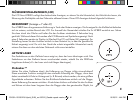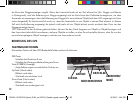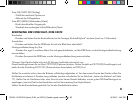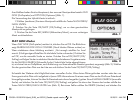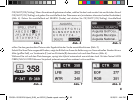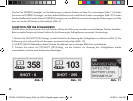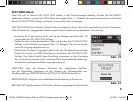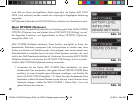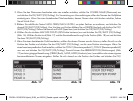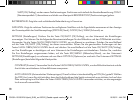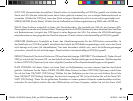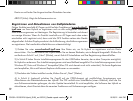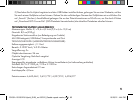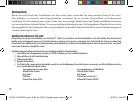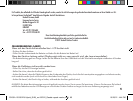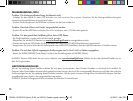89
2. Wenn Sie den Platznamen bearbeiten oder neu erstellen möchten, wählen Sie COURSE NAME (Platzname) aus
und drücken Sie OK/SHOT (OK/Schlag). Zur Vermeidung von Verwechslungen sollten die Namen der Golfplätze
eindeutig sein. Wenn Sie einen bestehenden Platz bearbeiten, dessen Namen aber nicht ändern möchten, fahren
Sie mit Schritt 4 fort.
3. Blättern Sie mithilfe der Tasten NACH OBEN/NACH UNTEN, um jedes Zeichen zu markieren, und drücken Sie
danach OK/SHOT (OK/Schlag). Zum Löschen von Zeichen blättern Sie zu DELETE (Löschen) und drücken Sie OK/
SHOT (OK/Schlag). Gehen Sie danach auf SAVE (Speichern) und drücken Sie OK/SHOT (OK/Schlag).
4. Wählen Sie als nächstes MAP GPS POINTS (GPS-Punkte kartieren) aus und drücken Sie OK/SHOT (OK/Schlag)
(Abb. 16). Wählen Sie das Loch (Abb. 17) und die Standardbezeichnung für die Position (Abb. 18) aus und drücken
Sie dann OK/SHOT (OK/Schlag).
5. Wenn Sie einen bestehenden Punkt bearbeiten, wählen Sie dessen Namen aus der Liste aus, stellen Sie sich an die
Position des Punktes und drücken Sie dort OK/SHOT (OK/Schlag), um die neue Position einzutragen. Wenn Sie
einen benutzerspezifischen Punkt erstellen, wählen Sie CSTM 1 (Benutzerspezifisch1), CSTM 2 (Benutzerspezifisch2)
usw. aus und drücken Sie OK/SHOT (OK/Schlag). Danach können Sie ABBREVIATIONS (Abkürzungen) (Abb.
19) und eine gängige Bezeichnung (CREEK (Bach), SAND, HZRD (Hindernis) usw.) auswählen oder einen eigenen
benutzerdefinierten Namen eingeben. Stellen Sie sich danach an die Position des Punktes und drücken Sie OK/
Abb. 17 Abb. 18
Abb. 19
201951+201951EU Hybrid_5LIM_rev102312_Geodis repack version.indd 89 10/25/12 4:44 PM